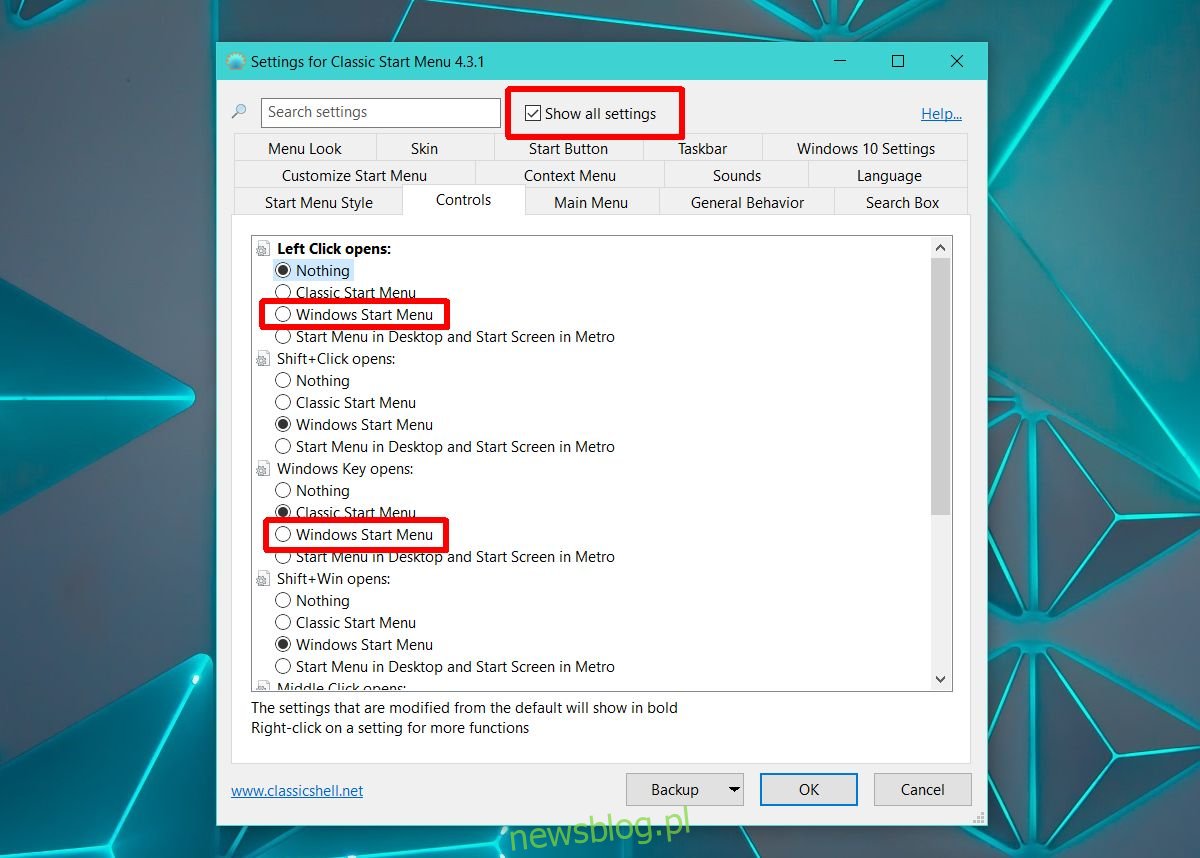W systemie Windows 10 można ustawić wybrane tło pulpitu i tło ekranu blokady. System Windows 10 oferuje obrazy za pośrednictwem funkcji Windows Spotlight do użycia lub można użyć obrazu z własnej kolekcji tapet. Windows jest znacznie mniej elastyczny z paskiem zadań. Możesz tylko włączyć lub wyłączyć kolory akcentujące, nic więcej. To powiedziawszy, poza domyślnymi ustawieniami systemu Windows, możesz używać aplikacji innych firm do dostosowywania paska zadań. Classic Shell to popularna aplikacja, za pomocą której można dodać obraz tła do paska zadań w systemie Windows 10.
Classic Shell to narzędzie znane z przywracania menu Start w Windows 8 / 8.1 i Windows 10 do klasycznej wersji Windows 7. Jeśli podoba Ci się domyślne menu Start systemu Windows 10, nie musisz go zmieniać. Możesz nadal go używać i nadal dodawać obraz tła do paska zadań za pomocą klasycznej powłoki.
Obraz tła paska zadań
Możesz użyć tylko obrazu jako tła paska zadań, jednak jeśli znajdziesz taki, który ma dokładnie taki rozmiar jak pasek zadań, otrzymasz coś, co jest estetyczne. Aby znaleźć rozmiar paska zadań, zrób zrzut ekranu i użyj narzędzia takiego jak IrfanView, aby go wybrać i znaleźć jego wymiary.
Następnie znajdź obraz, przytnij go i zmień rozmiar, aby pasował do tych wymiarów.
Obraz tła na pasku zadań
Pobierz i zainstaluj Classic Shell. Przy pierwszym uruchomieniu pokazuje różne ustawienia, które możesz dostosować. Wybierz opcję „Pokaż wszystkie ustawienia” u góry.
Jeśli chcesz trzymać się domyślnego menu Start systemu Windows 10, przejdź do zakładki Sterowanie. W sekcji „Otwiera się lewym przyciskiem” wybierz „Menu Start systemu Windows”. Następnie przejdź do opcji „Otwieranie klawisza Windows” i ponownie wybierz „Menu Start systemu Windows”.
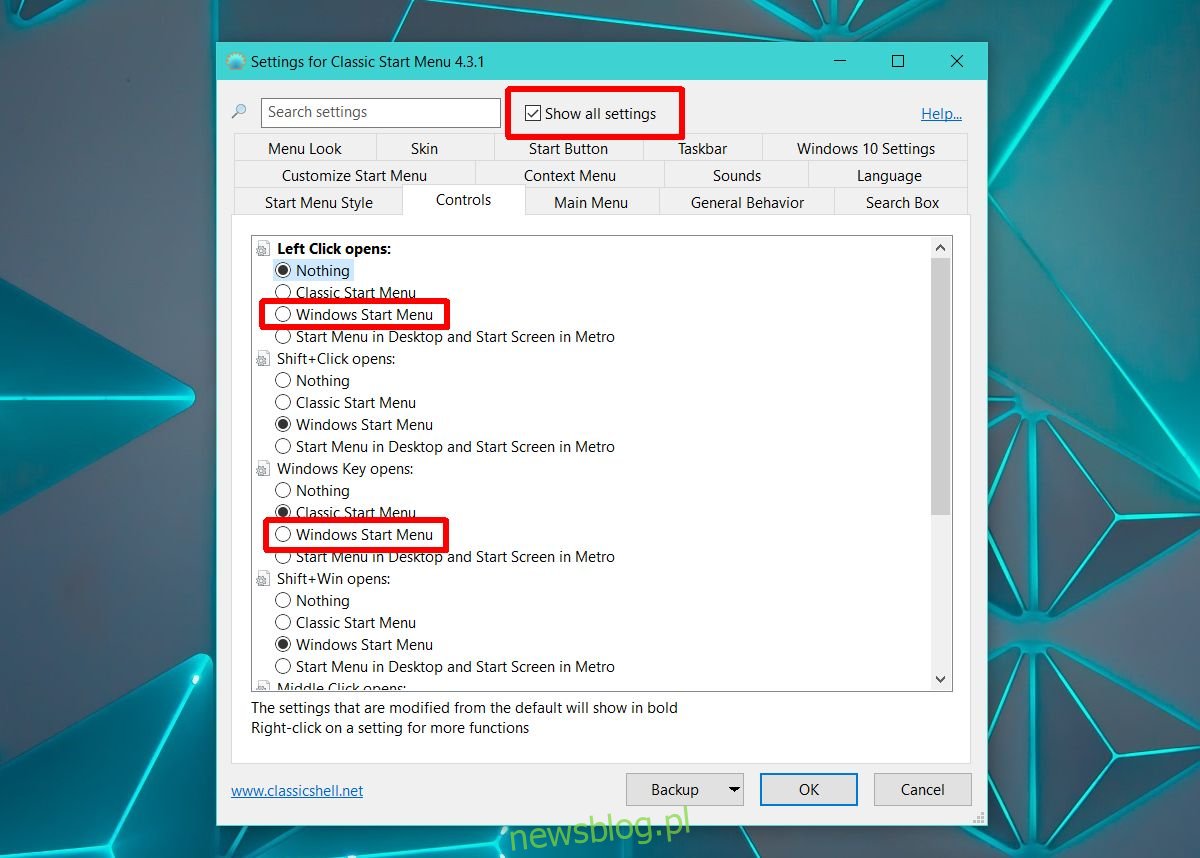
Następnie przejdź do zakładki Pasek zadań. Wybierz opcję „Tekstura paska zadań” i użyj przycisku przeglądania, aby wybrać obraz, którego chcesz użyć jako tła paska zadań. Kliknij OK i gotowe.
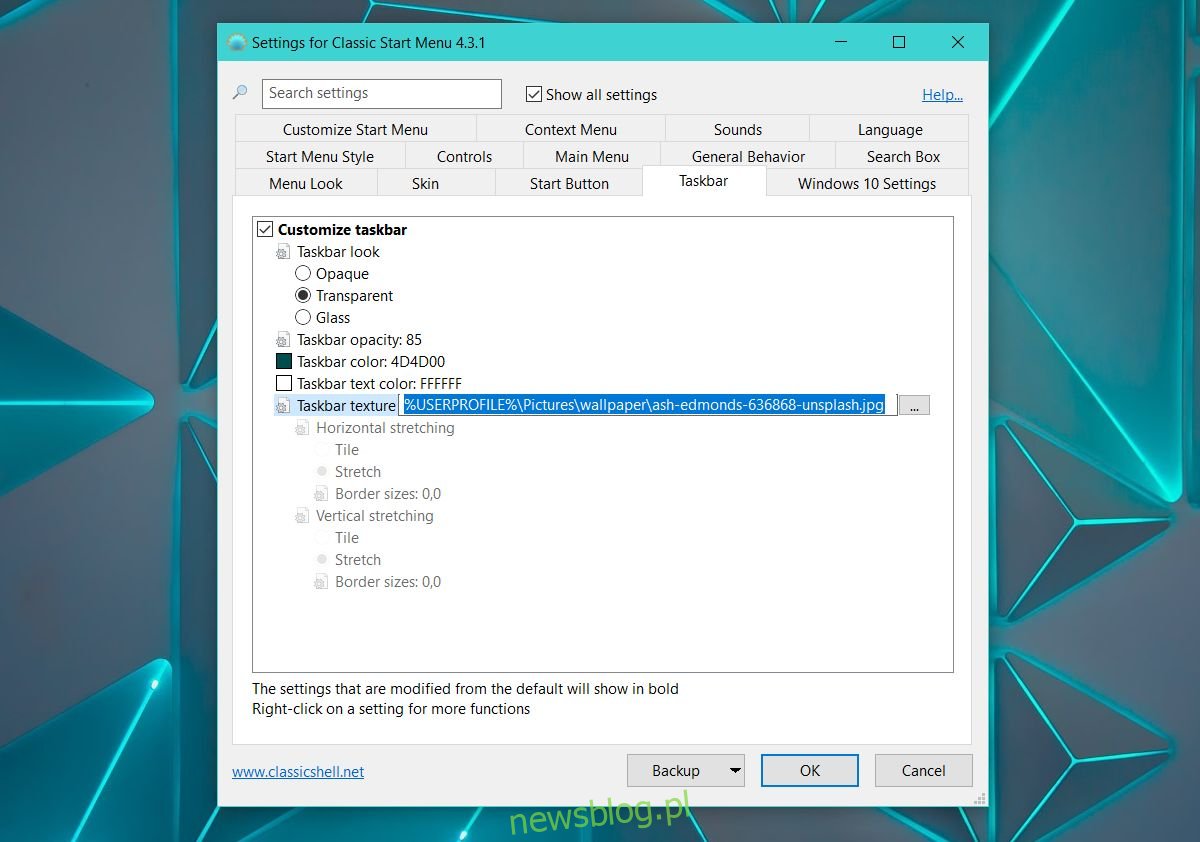
Tak wygląda pasek zadań z obrazem o odpowiednim rozmiarze jako tłem.

Jeśli używasz minimalnej tapety jako tła pulpitu, zabawny obraz tła paska zadań może poprawić wygląd pulpitu. To oczywiście cała estetyka. To nie sprawi, że nic nie będzie działać lepiej. W rzeczywistości, jeśli masz szczególnie stary system, Classic Shell może go nieco spowolnić. Będziesz musiał ustawić aplikację, aby uruchamiała się po uruchomieniu systemu, jeśli nie chcesz uruchamiać jej ręcznie i ponownie, opóźni to uruchomienie systemu.